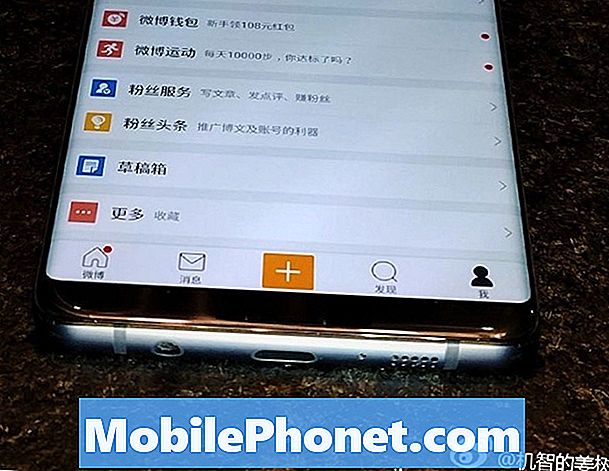![כיצד לתקן את בעיות ההפעלה של Windows 10 [מדריך מלא]](https://i.ytimg.com/vi/5RrYhOY-bLA/hqdefault.jpg)
תוֹכֶן
- (חדש) כיצד לפתור בעיות משטח מסך Pro 4
- כיצד לעצור מנעילת Surface Pro 4
- כיצד לתקן בעיות סיבוב מסך Surface Pro 4
- כיצד לתקן בעיות משטח Pro 4 של Windows
- כיצד לפתור בעיות כיסוי מסוג Surface Pro 4
- כיצד לתקן בעיות פני העט Pro
- כיצד לתקן בעיות מצלמה Pro 4
- כיצד להפסיק קריסות תצוגה של Surface Pro 4
- Surface Pro 4 לא יאתחל / נתקע במסך האתחול
- כיצד לתקן יישומי Surface Pro 4 נכשלים בפתיחה
- כיצד לתקן משטח Pro 4 בעיות מסך כחול
- כיצד לתקן בעיות פופ ברמקול Pro Surface Pro
- מדוע אינך יכול להתקין את Windows 7 ב- Surface Pro 4
- כיצד לפתור בעיות Wake Surface Pro 4
- כיצד לתקן בעיות Wi-Fi Surface Pro 4 חלשות
- כיצד לתקן בעיות הקשורות ל- Surface Pro 4 בנושא Bluetooth
- כיצד לתקן בעיות הקפאת קצה של מיקרוסופט ב- Surface Pro 4
- כיצד לתקן בעיות במצב Surface Pro 4
- כיצד לתקן משטח Pro 4 בעיות אחסון נמוכות
- כיצד לתקן בעיות טעינה של Surface Pro 4
- כיצד לתקן בעיות של Windows Insider ב- Surface Pro 4
- מחשב לוח ThinkPad X1
בעיות Surface Pro 4 יכולות לגרום לשימוש ב- Windows 10 להישאר מבודר או לבצע עבודות מתסכלות מאוד. אנו נראה לך כיצד לפתור בעיות Surface Pro 4, כולל תצוגה מהבהבת ובעיות מטרידות אחרות כדי שתוכל לחזור לזה.
ה- Surface Pro 4 נראה כמו טאבלט ויש לו לב של מחשב נייד. זה מקשה על פתרון בעיות באותה מידה כמו מחשב נייד או שולחן עבודה. אתה צריך לדעת היכן למצוא את ההגדרה הנכונה כדי למנוע מהטאבלט לעשות דברים שאתה לא רוצה, למשל. הכיסוי מסוג Surface ו- Pen Surface מוסיפים שכבה נוספת של מורכבות. לפעמים הם לא עובדים מסיבות שאינן ברורות.
קרא: טיפים וטריקים של Microsoft Surface Pro 4
(חדש) כיצד לפתור בעיות משטח מסך Pro 4
אם תצוגת ה- Surface Pro 4 שלך מהבהבת לאחר השימוש בה במשך חצי שעה ומעלה, יתכן שיש לה בעיה רצינית מאוד שמיקרוסופט לא יכולה לתקן עם עדכון תוכנה.
נושאים אלה של הבהוב המסך הם כה חמורים, עד שאלפי בעלי Surface Pro 4 דיווחו על בעיות ב- Flickergate.com, אתר המוקדש לאילוץ של מיקרוסופט להיזכר במחשבים המקולקים. כדי לראות אם ל- Surface Pro 4 יש את הבעיה, הפעל אותה ובדוק אם המסך מהבהב לאחר 30 דקות שגלשת באינטרנט, האזנה למוזיקה או צפייה בסרטונים.
קח את ה- Surface Pro 4 לחנות Microsoft הקרובה ביותר להחלפה אם המסך שלו מהבהב כמו ה- Surface Pro 4 בסרטון שלמעלה. מיקרוסופט צריכה להציע לך תחליף.
כיצד לעצור מנעילת Surface Pro 4
ללא ספק, אחת הבעיות המעצבנות ביותר ב- Surface Pro 4 היא הקפאה. חלק מהמשתמשים מדווחים כי המכשיר שלהם ננעל לחלוטין ללא אזהרה.
כשזה קורה, אפס את ה- Surface Pro 4 שלך על ידי החזקת לחצן ההפעלה לחוץ עד שמסך ה- Surface Pro 4 שלך ישחור. לחץ על לחצן ההפעלה כדי להפעיל מחדש את המכשיר.
עדכוני מנהלי התקנים תוקנו את זה ועוד כמה בעיות Surface Pro 4 מההשקה. עבור אל ה- עדכונים והתאוששות באזור הגדרות אפליקציה כדי לבדוק אם קיימים עדכונים.
כיצד לתקן בעיות סיבוב מסך Surface Pro 4
חלק מהמשתמשים מדווחים כי Windows 10 לא יסתובב כאשר הם מפעילים את Surface Pro 4. כאשר הם מנסים, לא קורה דבר ולחצן נעילת סיבוב המסך נעלם ממרכז הפעולות.
אם זה קורה לך,נסה להתנתק כיסוי הסוג שלך. כפתור נעילת הסיבוב אמור להופיע מחדש במרכז הפעולות ו- Windows 10 אמור להסתובב אוטומטית שוב.
כיצד לתקן בעיות משטח Pro 4 של Windows
Windows Hello מאפשר לך לבטל את נעילת המכשיר ללא סיסמה או קוד גישה. למרבה הצער, הוא עלול להיכשל בתנאי תאורה גרועים או אם הוא זקוק לסריקה נוספת של הפנים שלך.
כדי לתקן את זה ועוד בעיות של Windows Hello Surface Pro 4, פתח אתהגדרותאפליקציה. לִפְתוֹחַ חשבונות. בחר אפשרויות כניסה. באזור אפשרויות כניסה, חפש את ה- שפר את ההכרה עבור כפתור שלום של Windows.
נסה להשיג את הזווית שבה הפנים שלך נמצאים בדרך כלל כשאתה משתמש ב- Surface Pro 4. אם יש לך משקפיים, עשה סריקה עם משקפי הראייה לסירוגין.
כיצד לפתור בעיות כיסוי מסוג Surface Pro 4
מקלדת Type Cover של ה- Surface Pro 4 מפסיקה להגיב לפעמים. אם זה קורה לך, לנתק את המקלדת. כעת החזק את לחצן ההפעלה ב- Surface Pro למטה עד שתראה צל מופיע בחלק העליון של המסך. גרור את הצל הזה למטה כדי לכבות. יש לתקן את בעיות כיסוי ה- Surface Pro 4 שלך לאחר שתפעיל את המכשיר שוב.

כיצד לתקן בעיות פני העט Pro
מחק ושייך את עט השטח שלך עם ה- Surface Pro 4 שלך כדי לתקן בעיות קישוריות שלא יאפשרו לך לכתוב או לצייר אפליקציות ותוכניות. להשתמשחייבים להיות ניידיםכיצד לסנכרן ולהגדיר מדריך עט פני השטח כדי ללמוד כיצד.
קרא: טיפים על פני השטח עבור Surface Pro 4 ו- Surface 3
כיצד לתקן בעיות מצלמה Pro 4
Windows 10 לא יאפשר לך להשתמש ביישום המצלמה כדי לצלם תמונות כאשר כבר יש לך אפליקציה פתוחה המשתמשת במצלמה שלך. סגור את כל היישומים שבהם השתמשת במצלמה לאחרונה. כעת נסה לפתוח את אפליקציית המצלמה שוב.
עדכון:מיקרוסופט תפתור בעיה זו עם עדכון בחינם של Windows 10 במרץ או באפריל 2018.
כיצד להפסיק קריסות תצוגה של Surface Pro 4
ל- Surface Pro 4 יש בעיה מאוד מאוד מגעילה כשנהג התצוגה שלה מתרסק. המכשיר יפעיל מחדש את מנהל ההתקן עצמו, נראה לך כאילו אתה מציג פשוט מהבהב ללא סיבה. מניסיוננו, דפדפן האינטרנט Edge של מיקרוסופט גורם לבעיה זו. נסה לגלוש לאותו אתר ב- Internet Explorer, Firefox או Chrome.
עדכון: מיקרוסופט פרסמה עדכון קושחה כדי לפתור בעיה זו. בדוק אם קיימים עדכונים נוספים בתוך הגדרות אפליקציה תחת עדכונים והתאוששותאם זה עדיין קורה לך.
Surface Pro 4 לא יאתחל / נתקע במסך האתחול
בעיית קושחה מונעת לפעמים משטח Pro 4 מלהתחיל או להפעיל כראוי כאשר מכסה הסוג מחובר ומקופל לאחור.
לנתק כיסוי הסוג שלך. עכשיו לחץ על כּוֹחַ כפתור ב- Surface Pro 4. זה אמור להתחיל מיד.

כיצד לתקן יישומי Surface Pro 4 נכשלים בפתיחה
אם יישומים לא ייפתחו ב- Surface Pro 4 שלך, נסה להפעיל אותו מחדש. לחץ לחיצה ארוכה על לחצן ההפעלה עד להופעת הצל. עכשיו גרור את הגוון הזה לתחתית המסך. לבסוף, הפעל את ה- Surface Pro 4 שלך שוב.
אם זה ממשיך לקרות, השתמשחייבים להיות ניידיםכיצד לאפס את מדריך המחשב של Windows 10 להתקנה מחדש של Windows.
כיצד לתקן משטח Pro 4 בעיות מסך כחול
חלק מהמשתמשים ב- Surface Pro 4 מקבלים מסך כחול רק לאחר שהם מנסים להעיר את המכשיר מהשינה. אם זה קורה לך לעתים קרובות, אפס את ה- Surface Pro 4 שלך.
עדכון: עדכון מנהל התקן תיקן בעיה זו. בדוק אם קיימים עדכונים נוספים בתוך הגדרות אפליקציה תחת עדכון ושחזור כדי לוודא שהתקן שלך מכיל את התיקונים האחרונים.
כיצד לתקן בעיות פופ ברמקול Pro Surface Pro
לכל מכשירי Surface Pro 4 ישנה בעיה במנהל ההתקן שגורמת לרמקולים שלהם להשמיע צליל קפיצה בעת הכניסה.
עדכון: מיקרוסופט פרסמה עדכון קושחה Surface Pro 4 שפתר בעיה זו. בדוק אם קיימים עדכונים נוספים בתוך הגדרות אפליקציה תחת עדכון ושחזור.
מדוע אינך יכול להתקין את Windows 7 ב- Surface Pro 4
מיקרוסופט תכננה את ה- Surface Pro 4 לעבוד עם חלונות 10. אפשר להתקין את חלונות 7. עם זאת, אתה יכול לצפות להרבה באגים בתוכנה שמיקרוסופט לא תתקן. עט השטח שלך ומצלמת Windows Hello שלך לא יעבדו עם Windows 7.

ה- Surface Pro 4 עם כיסוי סוג ועט פני השטח.
כיצד לפתור בעיות Wake Surface Pro 4
בעיית סוללה או טעינה עלולה ליצור הרבה בעיות Surface Pro 4. וודא שהמטען Pro 4 שלך טעון אם הוא לא מופעל. חבר אותו לשלטון באמצעות המטען שאיתו הגיע. החזק את האצבע על כפתור הפעלה למשך 20 עד 30 שניות. המסך אמור להבהב. עכשיו אתה אמור לראות את הלוגו של Surface.
אם בעיות החשמל וההתעוררות נמשכות, שקול לשלוח את Surface Pro 4 שלך לשירות.
כיצד לתקן בעיות Wi-Fi Surface Pro 4 חלשות
חלק מהמשתמשים ב- Surface Pro 4 מדווחים על ירידה בקישוריות האלחוטית ללא הסבר. אם זה קורה למכשיר שלך, קח את זה לחנות Microsoft המקומית שלך או פנה לתמיכה במכשירים. על החברה להציע החלפה אם המכשיר שלך עדיין באחריות.
כיצד לתקן בעיות הקשורות ל- Surface Pro 4 בנושא Bluetooth
התקני Surface Pro 4 באופן קבוע סובלים מבעיות קישוריות Bluetooth. כדי לתקן אותם, נסה לכבות את מכשיר ה- Bluetooth שלך ואז להפעיל אותו. אם זה לא עובד, בדוק כדי לוודא ש- Bluetooth פועל על ידי הקשה או לחיצה על בועת ההודעה בפינה השמאלית התחתונה של המסך. חפש אתלְהַרְחִיבלַחְצָן. הקש על בלוטות סמל כדי לכבות את התכונה. הקש שוב כדי להפעיל אותו מחדש.
כיצד לתקן בעיות הקפאת קצה של מיקרוסופט ב- Surface Pro 4

דפדפן האינטרנט Edge של מיקרוסופט נעול לעתים קרובות עם עדכון יום השנה של Windows 10 המותקן. חלק מהמשתמשים ממליצים להסיר את כל הרחבות Edge שהוספת מחנות Windows כדי לפתור בעיה זו.חייבים להיות ניידיםממליץ להתקין את Google Chrome או Firefox לצורך גלישה במקום.
כיצד לתקן בעיות במצב Surface Pro 4
ה- Surface Pro 4 שלך עשוי להחליף את עצמו באופן אוטומטי ממצב לוח כאשר אתה מצמיד את הכיסוי שלו. אם זה קורה ולא שינית שום הגדרה, נתק את כיסוי הסוג שלך. בדוק אם מחבר בתחתית ה- Surface Pro 4 שלך מחפש פיסות לכלוך המונעות את חיבור הכיסוי באופן אמין.
כיצד לתקן משטח Pro 4 בעיות אחסון נמוכות
אם באופן שגרתי מקבלים אזהרות אחסון נמוכות לאחר שהמחשב ביצע שדרוג, זה הזמן להשתמש בכלי האחסון המובנה בכדי להתחיל לנקות קבצים נוספים מ- Windows. עבור אל ה- הגדרות אפליקציה. הקש או לחץ על מערכת. הקש או לחץ על אִחסוּן. כעת הקש או לחץ על ה- ג סע בראש החלון.
לקרוא: 4 דרכים לפנות מקום ב- Windows 10
Windows 10 ינתח מה תופס מקום במכשיר שלך. אתה יכול לבחור למחוק או להעביר אפליקציות ותוכניות על ידי הקשה או לחיצה על כל אחת מהן.

כיצד לתקן בעיות טעינה של Surface Pro 4
Surface Pro 4 מגיע עם מתאם מתח בעל תקע USB לטעינת סמארטפונים וטאבלטים. אם כי נוח, סמארטפונים שדורשים כוח רב מפריעים ליכולת המתאם לטעון את ה- Surface Pro שלך. נתק את הטלפון החכם או הטאבלט כדי לתקן את הבעיה.
אם אין לך שום דבר מחובר ליציאת ה- USB של המתאם, נסה לנתק את המתאם משקע החשמל שלך ולחבר אותו שוב.
כיצד לתקן בעיות של Windows Insider ב- Surface Pro 4

חברי Windows Insider מקבלים תכונות חדשות מוקדם יותר מכל אחד אחר. זה לא אומר שעליך לנסות את העדכונים האלה ב- Surface Pro 4. לעתים קרובות הם באגי ולא מוגדרים בתכונות. כבה אותם אם אתה נתקל בבעיות.
פתח את ה הגדרות אפליקציה. לאחר מכן הקש או לחץ על עדכונים ואבטחה. בתחתית התפריט משמאל מופיע ערך עבור ה- תוכנית Windows Insider. פתח את האזור ובחר עצור את מבני התצוגה המקדימה של Insider.
10 החלופות הטובות ביותר ב- Surface Pro בשנת 2020